Androidでバッテリーの状態を確認する方法
公開: 2022-01-25Android デバイスのバッテリーの状態を監視することは不可欠です。 健全なバッテリーがなければ、携帯電話やタブレットは次の充電までの寿命を延ばすことができません。 しかし、ネイティブで確認できる iPhone とは異なり、Android でバッテリーの状態を確認することは常に注意が必要です。

しかし、携帯電話をゴミ箱に捨てて役に立たないと分類する前に、最終的には Android であり、Android はそのカスタマイズ機能で知られていることを思い出してください。
どういう意味ですか? さて、Google Play ストアで入手できるいくつかの優れたアプリを使用すると、Android のバッテリーの状態を簡単に確認できます。
それで、私たちは何を待っていますか? Androidのバッテリーの状態を簡単にチェックする方法を詳しく見てみましょう.
目次
Androidでバッテリーの状態を確認する方法
ほとんどの Android スマートフォンには、バッテリー電力を最も消費しているアプリケーションを監視して警告するネイティブ バッテリー アナライザーが搭載されています。 ただし、それはデバイスのバッテリーの全体的な状態を分析することと同じではありません。
実際、電話アプリ (ダイヤラ) を開いて*#*#4636#*#*と入力できます。 一部のデバイスでは、ダイヤル時に画面にバッテリー情報が表示されます。 繰り返しますが、これは十分に包括的ではありませんが、バッテリーの状態について大まかなアイデアを提供します.
Android のバッテリーの状態を分析する複数の方法を見てみましょう。
1. AccuBattery を使用して Android のバッテリー状態をチェックする
AccuBattery は、Google Play ストアで最も古く、最も信頼されているアプリの 1 つであり、Android のバッテリー状態をチェックするのに最適なアプリの 1 つでもあります。
- AccuBattery をダウンロードして、デバイスに基づいてバッテリーを調整します。
- ここで、 Health タブに移動しますが、Android のバッテリーの状態が表示されていないことに気付くでしょう。 これは、Accu Battery がバッテリー履歴にアクセスできないためです。
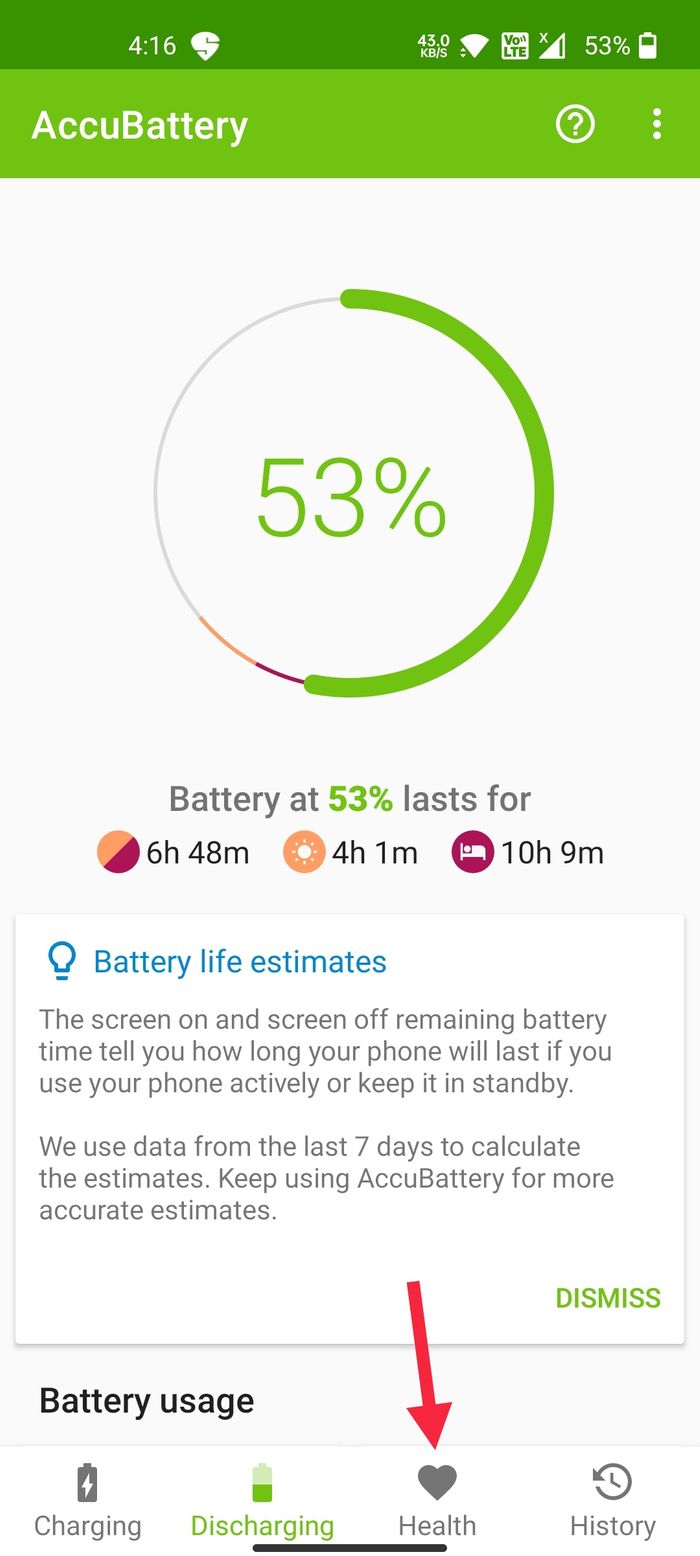
- 数回の充電と放電のサイクルの後、AccuBattery アプリでバッテリーの状態が表示されるようになるので、心配しないでください。
AccuBattery は、推定バッテリー容量と設計容量も表示します。 これにより、バッテリーが時間の経過とともに失ったバッテリー容量 (mAh) を確認できます。
何らかの理由で、AccuBattery を動作させることができないとします。 その場合、dfindr battery アプリの使用を検討することもできます。これは、バッテリーの状態を監視するだけでなく、 Battery Health Reportで非常に役立ちます。

2. Samsung デバイスのバッテリーの状態を確認する
あなたがサムスンのユーザーなら、あなたは御馳走を求めています. どういう意味ですか? One UI は機能が豊富であるため、AccuBattery などのサードパーティ製アプリをインストールする手間をかけずに、Samsung デバイスのバッテリーの状態をネイティブに確認できます。 Samsungバッテリーヘルスアプリにアクセスする方法は次のとおりです.
Samsung デバイスでバッテリーの状態を確認する方法
- 通知パネルから、Samsung デバイスの[設定] メニューを起動します。
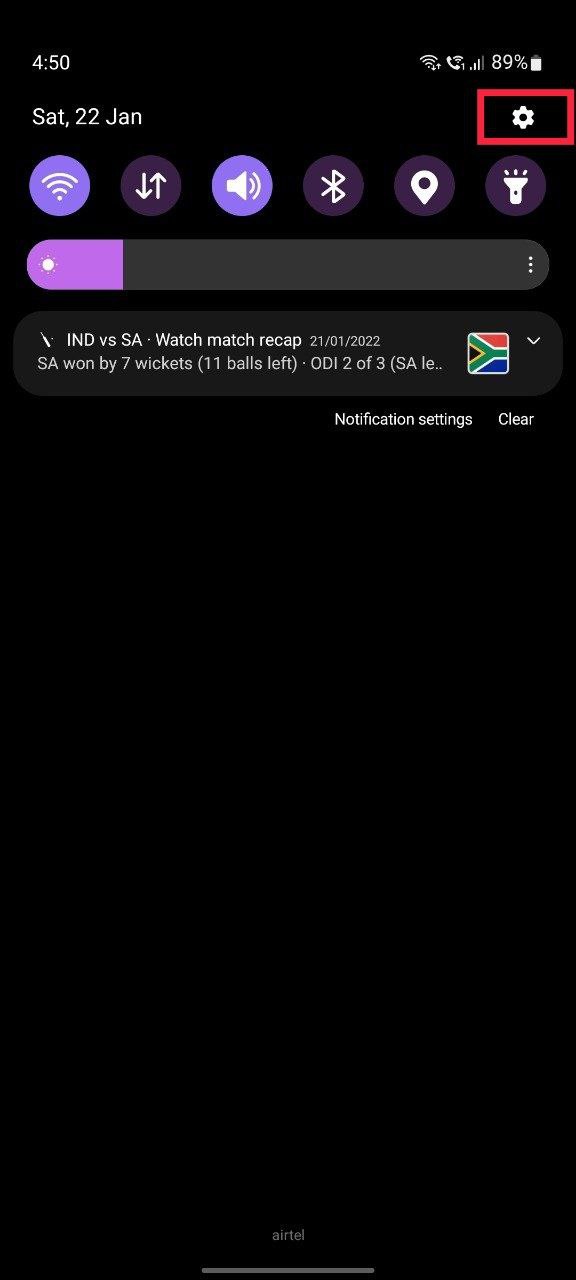
- 次に、[バッテリーとデバイスのケア]セクションが表示されるまで下にスクロールして開きます。
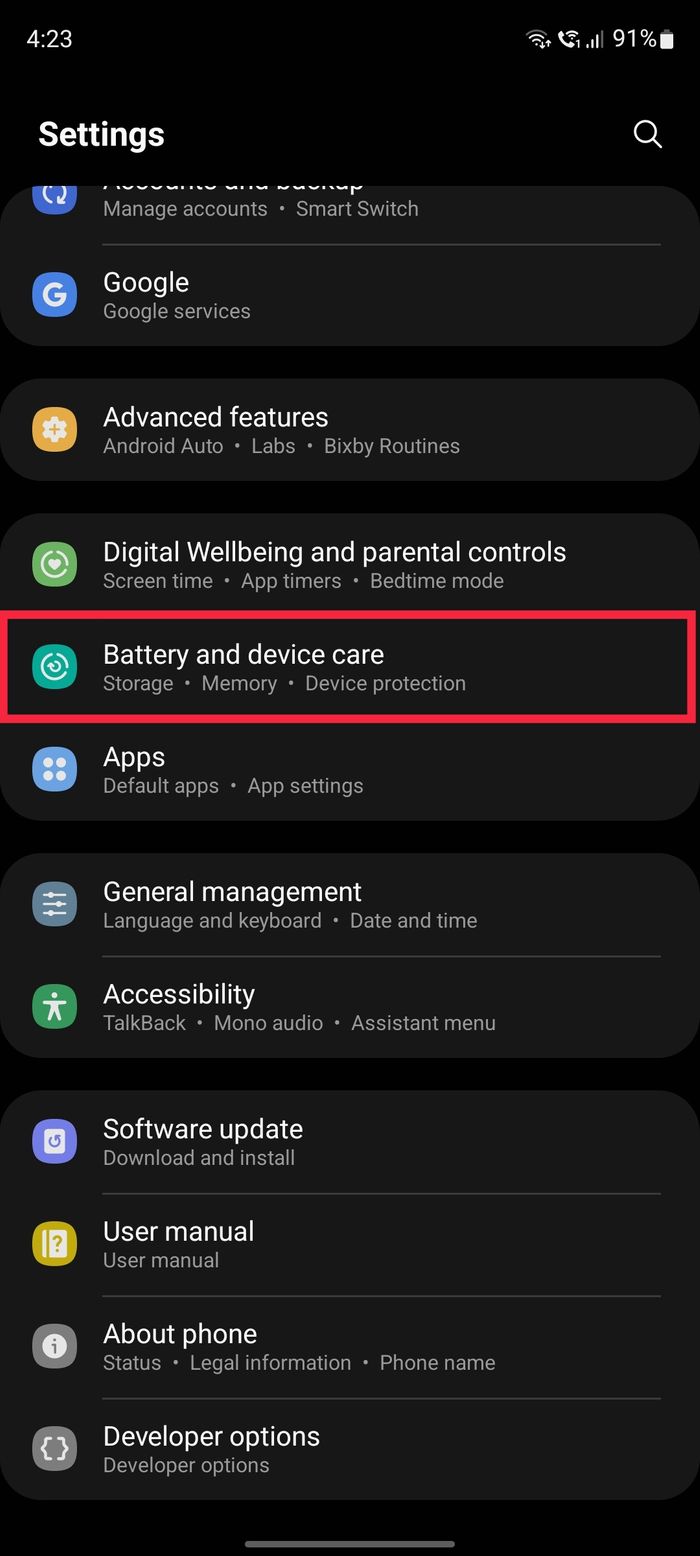
- ここで、デバイスをスキャンし、バッテリーに問題があるかどうかを確認します。
- 完了すると、現在のバッテリーの状態が、状態に応じてGood/Badとして表示されます。 バッテリーの状態が悪いと表示された場合は、バッテリーを交換する必要があります。
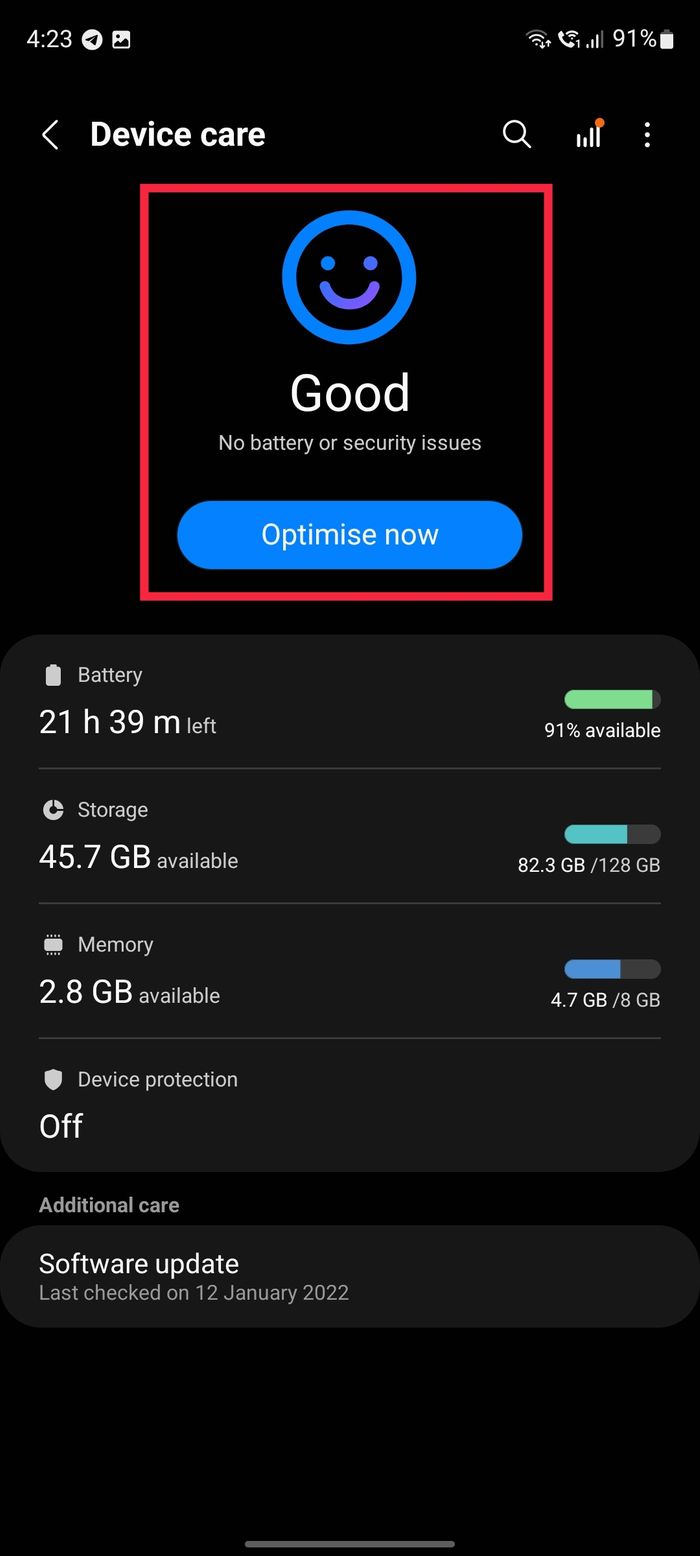
3. シークレット コードを使用して Android のバッテリー状態を確認する
Android でバッテリーの状態を確認する次の方法は、シークレット コードを使用することです。 これらのコードを使用しても Android デバイスが破損することはありませんが、この方法には注意点が 1 つあります。 シークレットはすべての Android デバイスで機能するわけではないため、機能しない場合は Accu Battery アプリを使用することをお勧めします。
- Android デバイスで電話アプリを開き、 #*#4636#*#*をダイヤルします。
- 完了すると、新しいテスト メニューがポップアップ表示され、バッテリー情報の見出しが表示されます。 ただし、バッテリー情報アプリが表示されない場合は、悲しいことに、シークレット コード方式を使用して Android のバッテリーの状態を確認することはできません。
バッテリーの状態を確認するAndroidが簡単に
Android でバッテリーの状態を確認するのは難しいと呼んだことを覚えていますか? まあ、もうありません。 上記で共有した方法を使用します。 Android デバイスのバッテリーの状態を簡単に確認できます。
この記事が役に立ち、Android で携帯電話のバッテリーの状態を簡単に確認できた場合は、下のコメントでお知らせください。
Android でのバッテリー状態のチェックに関するよくある質問
2. バッテリーの状態は良好ですが、まだバッテリーの消耗に直面しています。 なんで?
バッテリーの状態が良好で、バッテリーの消耗の問題が解決しない場合は、Android デバイスのソフトウェアに何らかの問題がある可能性があります。
これを修正するには、最近インストールされたアプリケーションがドレインを引き起こしているかどうかを確認してください。 はいの場合は、そのアプリケーションをアンインストールするか、バックグラウンドで実行されないようにします。 次に、Android デバイスを出荷時設定にリセットして、バッテリーの消耗の問題を解決することができます。
3. 良好なバッテリー寿命を維持するには?
Android のバッテリーの状態を何年も維持するためにできることがいくつかあります。 これには次のようなものが含まれます。
1. 携帯電話を極端な高温や低温に近づけないでください
2.完全な放電と再充電を避ける
3. スマートフォンを適度に充電する
4. 完全充電よりも短時間の充電を行う
5.アイドル充電を避ける
スマートフォンのバッテリーの状態を最大化する方法に関する詳細なガイドについては、すでに説明しました。
4. Android のバッテリーは何パーセントで交換する必要がありますか?
iPhone の場合、Apple はバッテリーの状態が 80% を下回ったらバッテリーを交換することを推奨しています。 Android では、バッテリーの状態を確認するネイティブな方法がないため、AccuBattery や Dfndr Battery などのアプリをインストールして、バッテリーの状態を確認できます。 パーセンテージが 80% を下回り、バッテリーの充電サイクルが 500 回を超えた場合は、Android スマートフォンのバッテリーの交換を検討する必要があります。
5. 最高の Android バッテリーヘルスチェッカーは?
Android デバイスのバッテリー状態を報告すると主張する多くの Android アプリがありますが、最高の Android バッテリー状態チェッカーとして古き良き AccuBattery アプリをお勧めします。 無料の広告付きバージョンの AccuBattery でも、バッテリーの状態を正確に把握できますが、プロ バージョンでは、履歴データ、ダーク モード、バッテリー使用オーバーレイなどの機能のロックが解除されます。
6. サムスンの携帯電話にはバッテリーの状態がありますか?
絶対。 One UI は機能が豊富であるため、AccuBattery などのサードパーティ製アプリをインストールする手間をかけずに、Samsung デバイスのバッテリーの状態をネイティブに確認できます。
[設定] -> [バッテリーとデバイスのケア] に移動するだけです。 ここでは、Samsung の携帯電話のバッテリーの状態が良いか悪いかがわかります。 より多くの Android OEM がこの機能をより多くのデバイスに搭載することを願っています。
